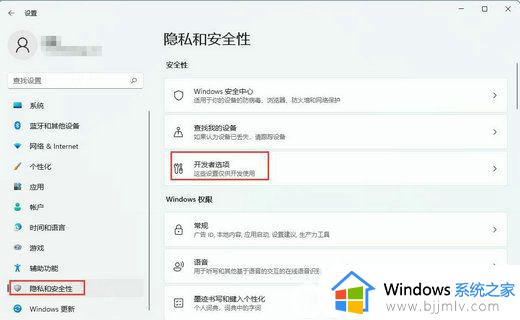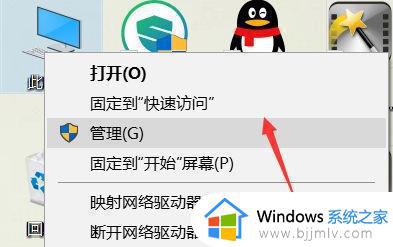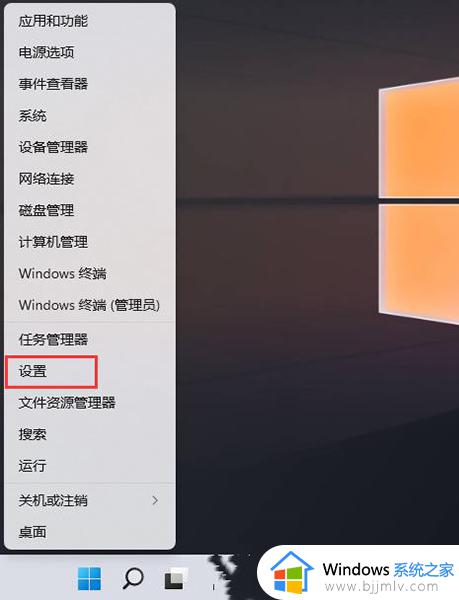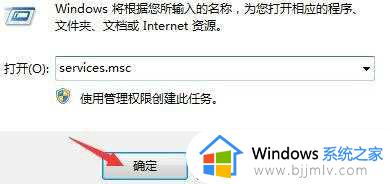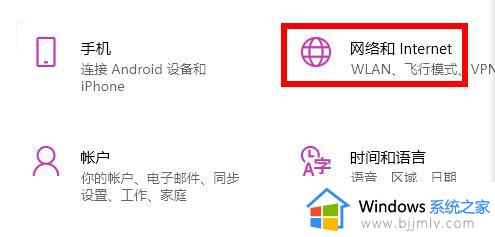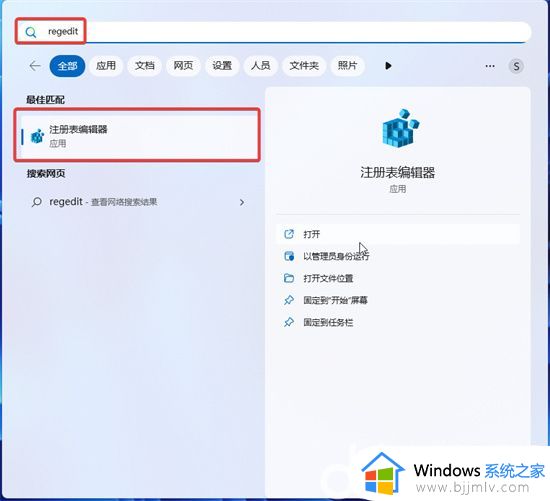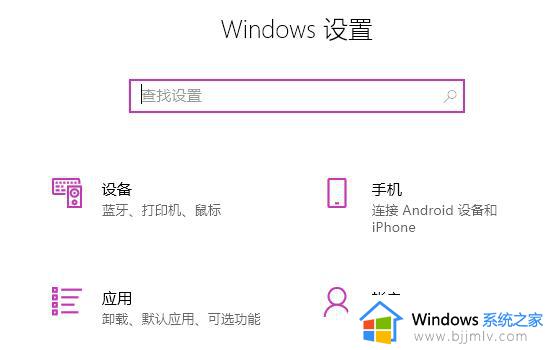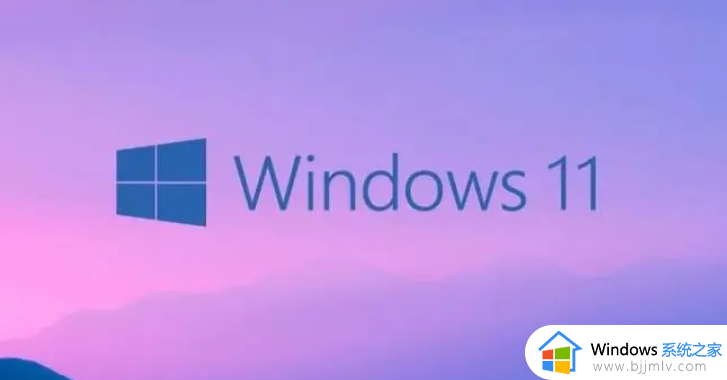win11打不开powershell怎么回事 win11无法打开powershell的解决方案
powershell是一种命令行外壳程序和脚本环境,可以用来执行一些命令或者脚本,不过有小伙伴在安装win11系统之后,却打不开powershell,不知道遇到这样的问题该怎么办,有碰到相同情况的话,不妨紧随小编步伐来学习一下win11无法打开powershell的解决方案。
具体方法如下:
方法一:点击开始菜单,在搜索框里输入PowerShell直接找到并打开程序。
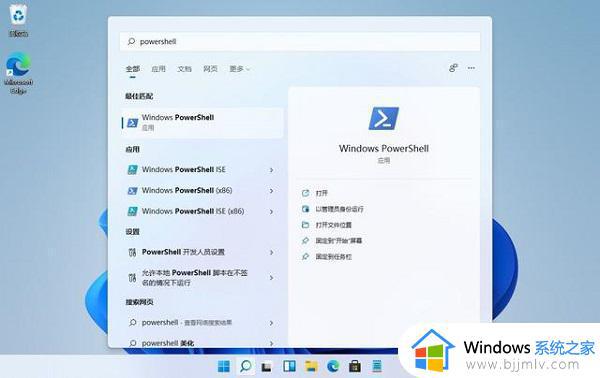
方法二:用鼠标右键点击开始菜单图标,然后点击Windows终端。也就是打开Window Terminal,默认打开的就是PowerShell窗口。通过选择也可以换成cmd窗口或者Azure Cloud Shell窗口。
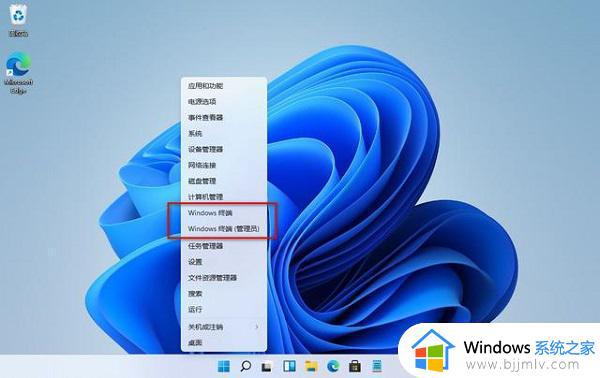
Win11系统里这个Windows终端集成了Windows上的PowerShell、cmd、Azure Cloud Shell三种命令行。
如果Win11还是打不开PowerShell,可能是系统没有启用这个功能。
Win11打不开PowerShell怎么办?解决方法如下:
1、开始菜单里搜索windows功能,找到【启用或关闭Windows功能】并打开。
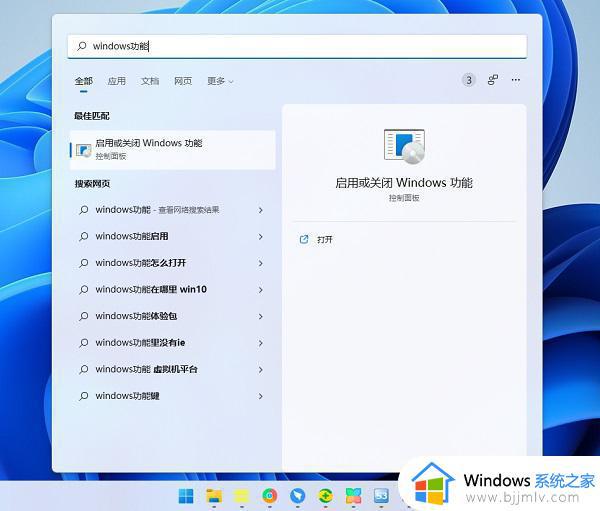
2、在里面找到Windows PowerShell 2.0,勾选起来点确定,就可以启用这个功能并使用啦。
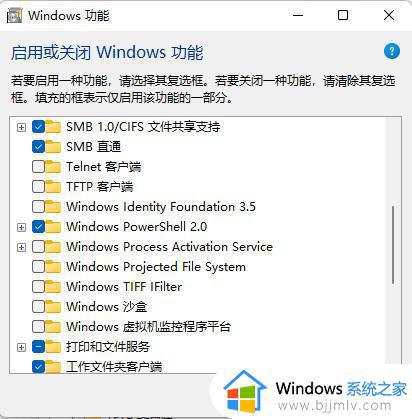
关于win11打不开powershell的详细解决方法就位大家介绍到这里了,通过上面的方法操作之后,就可以顺利打开PowerShell窗口了。